iPhone WhatsApp 備份懶人包!這樣 Backup 對話留檔最簡單
iPhone 備份 WhatsApp 到雲端或手機空間,內建功能就可以搞定。要想快速 backup 大量資料,也有 FonePaw 蘋果助手來相助,不費吹灰之力就能幫你將 iPhone WhatsApp 備份到電腦,支援自選對話、照片、影片等多類檔案批次匯出,作業穩定又高效,值得一試!
WhatsApp 在全球擁有超 10 億的使用者,不少港台地區的朋友平常也喜歡用它來聯絡通訊,或是交流工作。而伺服器崩潰、購置新機、更換登入設備等各種情況都有可能使 iPhone WhatsApp 的對話及重要檔案丟失,為了避免意外,我們都需要養成數據定期備份的習慣。
想知道具體該怎麼做嗎?本文在此會為你帶來獨屬 iPhone WhatsApp 備份的超完整方法,除了官方途徑,也有專司蘋果的 iOS 檔案備份好物相贈,支援 backup 包括 WhatsApp 數據在內的多種資料,適用情況更廣,備份效率也更高喔!

iPhone WhatsApp 備份方法對比大揭秘
筆者今天準備的 WhatsApp 備份 iPhone 方法共有 3 個,適用於幾乎市面上所有常見的 iOS 機型及系統。現在就來參照下面這份資訊圖表,鎖定心水的方案,深入學習上手備份吧!
| 備份位置 | 支援資料 | 選擇性備份 | 效率 | 推薦值 | |
| FonePaw 蘋果助手 |
Win/Mac 電腦 | 對話、照片、影片、辦公文檔、聯絡人資訊及音樂等 | ✔️ | 極高 | ⭐⭐⭐⭐⭐ |
| 官方內建 功能 |
iCloud 雲端 | 文字訊息、媒體檔案、Word/Excel/PTT/PDF 及聯絡人等 | ❌ | 較慢 | ⭐⭐⭐ |
| 直接匯出 對話 |
手機儲存空間 | 單一聊天室對話記錄 | ✔️ | 一般 | ⭐⭐⭐ |
如何透過官方功能備份 iPhone WhatsApp 至 iCloud?
適用群體:需要完整在 iPhone WhatsApp 備份聊天記錄與資料,且雲端容量充足的 iCloud+ 訂閱用戶。
iPhone 如何備份 WhatsApp 對話以及檔案?和市面上眾多網路通訊工具一樣,其手機版 APP 內建有「對話功能」,對於蘋果手機,它可以幫你 backup 裡面的聊天、語音內容、相片、影片以及各類文件至 iCloud 雲端。
不過這裡需清楚的是,由於該方式無法自選檔案或內容匯出,你只能「被迫」備份裡面的所有對話資料。如果你已經購買了 iCloud 付費方案,確保雲端空間夠用,那麼可以參照以下步驟在 iPhone 進行 WhatsApp 備份,操作並不難。
-
前往 iPhone 的「設定」,點擊你的個人大頭貼,然後點選「iCloud」,開啟「WhatsApp」這個選項。
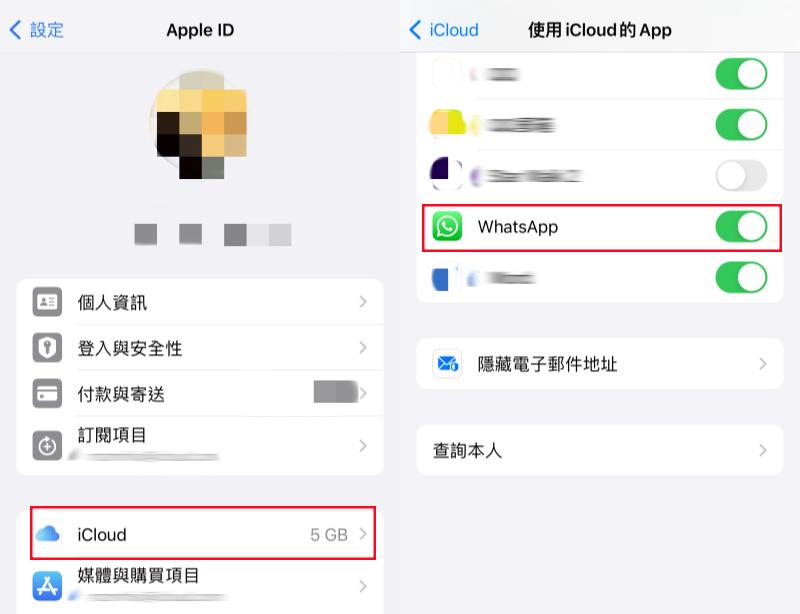
-
接著,你需要打開手機上的 WhatsApp APP,依次點選「設定」>「對話」>「對話備份」。
-
你可以選擇是否要一併備份影片,按下「立即備份」,即可完成 WhatsApp iCloud 備份,後續你可以在雲端空間找到並檢視 backup 的檔案。
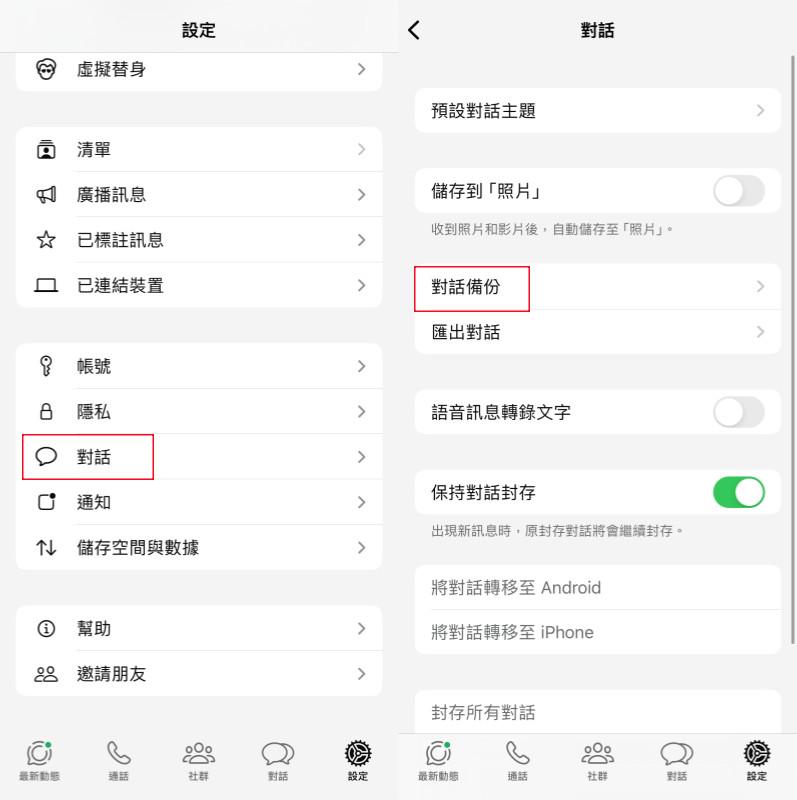
 Tips:
Tips:
有需要的話,你也可以選擇開啟「自動備份」功能,設定好時間頻率後,這樣系統就會定期幫你在 iPhone 備份 WhatsApp 對話,省去後續手動操作的麻煩。
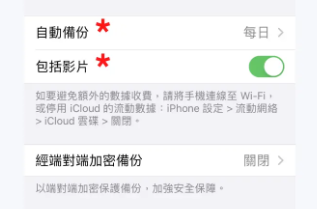
透過 WhatsApp 內建功能備份固然方便直覺,但除了沒辦法精準備份、會擠佔 iCloud 空間之外,它還存在以下不容忽視的問題:
-
備份速度慢,曾有網友回饋 20 GB 左右的 WhatsApp 資料,耗費了將近 3 個小時才順利備份到雲端。
-
穩定性差,網路不穩或雲端容量不足時很容易會出現 iPhone WhatsApp 備份卡住,甚至整個 APP 當掉閃退的情況。
-
容易丟失數據,大批量 Backup 時可能會發生「意外事故」,傳送資料遺漏而不自知。
如果想繼續尋求更為高效、穩定的 WhatsApp 備份 iPhone/iPad 方法,下面這個絕世秘技或許會更適合你,不需要每個月額外上繳「雲端保管費」,也能盡數備份 WhatsApp 對話到電腦存檔。
如何使用優質 iOS 備份工具將 WhatsApp backup 到電腦?🔥
適用群體:適用群體:沒有購買 iCloud+,iPhone WhatsApp 中又堆積有大量資料數據,想自訂批次備份至電腦的朋友。
FonePaw 蘋果助手可以說是筆者當下能找到最強的 iPhone WhatsApp 備份寶物了,它不同於官方的 backup 功能和只能整機備份 iTunes,除了可以全選所有聊天記錄備份,也能夠自選不同的 WhatsApp 聊天室,批次匯出裡面的對話以及各類檔案。一鍵直傳電腦,不怕儲存空間不夠用,兼顧備份效率和質量,超棒的!
專家級軟體強力助陣,功能亮點驚喜不間斷:
-
多種 WhatsApp 資料支援,文字訊息、照片、影片以及各種文件都能打包備份
-
按需傳送檔案及聊天記錄電腦本機存放,跨平台精準備份,不佔用雲端容量
-
支援線上免費預覽資訊,確保每一個對話都完整備份不遺漏,穩穩的很安心
-
除了 WhatsApp,也能夠將 LINE,以及其他的 iPhone 檔案備份至電腦
-
相容性極高,能在 iPhone 17/16/15 等最新機型以及 iOS 26/18/17 等所有版本使用
技多而不壓身,FonePaw 不但功能豐富,用起來也是相當輕便。你也快跟隨下方教學,上手試一試吧!
-
點擊上方連結安裝軟體,啟用後將 iPhone 連至電腦,在手機螢幕點選「信任」後,程式會識別你的裝置資訊。

-
在左側選單中點擊「訊息」,然後從中找到「WhatsApp」,在該選項卡介面下你可以勾選不同的聊天室,點進去還可以進一步選取詳細的對話資料。
-
接下來,只需要輕按介面上方的「電腦」圖示,就可以自訂儲存資料夾,將 iPhone WhatsApp 備份到電腦啦。
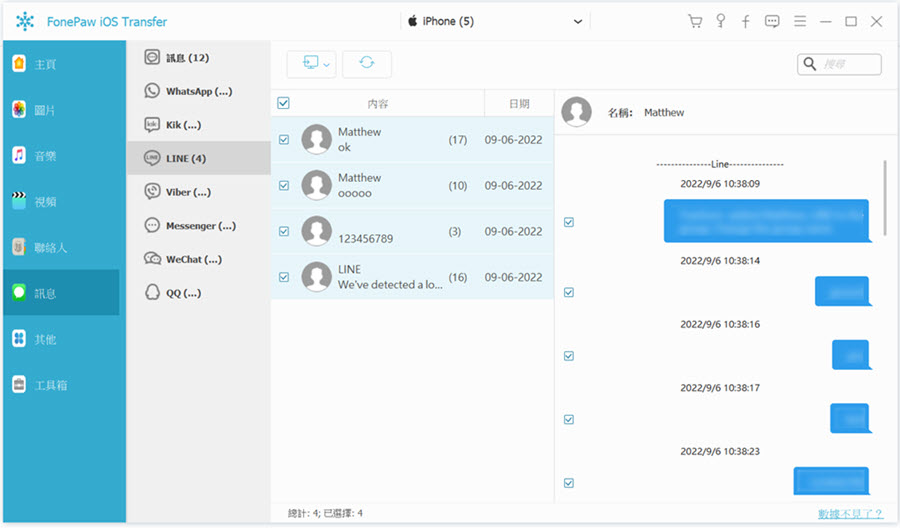
有了 FonePaw 蘋果助手的幫助,WhatsApp 備份 iPhone 這件事就變得簡單多了,自選對話靈活備份,有線傳輸事半功倍,不需要再擔心由於網路問題 backup 會卡住甚至失敗。
作為優質 iPhone 備份軟體中的強大一員,它不止 WhatsApp,還能為你順手備份、管理本機設備的多種檔案。如此一專多能的 iOS 備份大師,還等什麼呢?快快用起來就對了!
如何備份 WhatsApp 對話匯出儲存 iPhone 本機?
適用群體:只想零星存檔幾個 WhatsApp 聊天室對話,對於備份效率沒有太多要求的使用者。
剛剛有介紹到 iOS 版 APP 提供的 iCloud WhatsApp 備份服務,但你知道嗎?其實除了備份至雲端留檔,你也可以單獨的 WhatsApp 聊天室選擇直接匯出對話為 TXT 文檔,分享或是儲存至手機內部空間。
雖說它每次只能匯出一個聊天室對話,但勝在足夠簡單,而且相比 APP 完整 backup 的官方推崇方法會更為靈活,在需要備份的群組或對話資料並不多時,這也不失為一個可取的 iPhone WhatsApp 備份小撇步。
-
在 iPhone 中打開 WhatsApp APP,找到所需備份匯出的聊天室。
-
點擊對話框上方的聯絡人名稱,然後滑動到下面找到並選擇「匯出對話」。
 注意:
注意:
目前該方式僅支援備份文字訊息,倘若需要自選對話中的照片、影片或是音樂一併匯出,可以移步前面提到的方法 2 使用專用第三方工具備份。
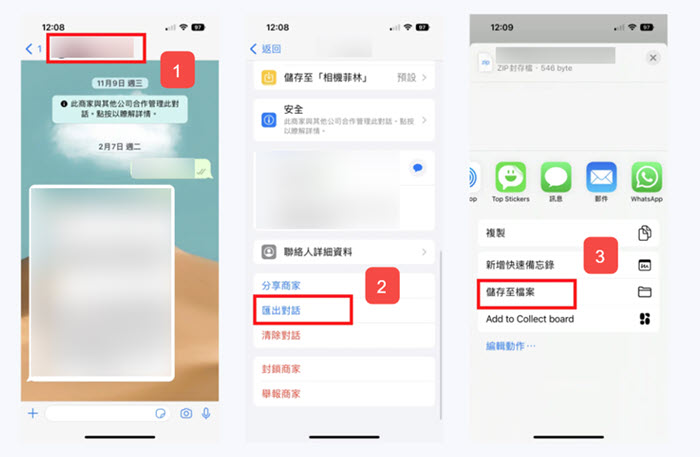
-
自訂備份路徑,比如這裡可以選擇「儲存至檔案」,後續只要前往 iPhone 的檔案 APP,就能夠查收已經備份的 WhatsApp 文字對話。
進階小技巧:怎麼回復 iPhone 備份的 WhatsApp 對話?
許多朋友備份 iPhone WhatsApp 不止是為了留檔對話,也有的是因為需要換機轉移,不忍就此丟失已有的資料數據。如果你已經按照相關的方法指引將 WhatsApp backup 到了 iCloud 雲端,並且也確認過 iPhone 有足夠的空間可以用來接收檔案,就可以再次將備份檔還原到 APP 當中。
-
在更換的 iPhone 中登入此前備份所用的 Apple ID 帳戶,啟用 iCloud。
-
前往 App Store 安裝 WhatsApp,然後將它打開。
小貼士:假如之前已經下載了該 APP 且用來登入過帳戶,請將其解除再重新安裝。
-
輸入備份帳號所綁定的手機號碼,等待程式驗證,接著在「設定」>「對話」中找到「回復對話記錄」的選項,按下就可以將 WhatsApp 備份還原了。
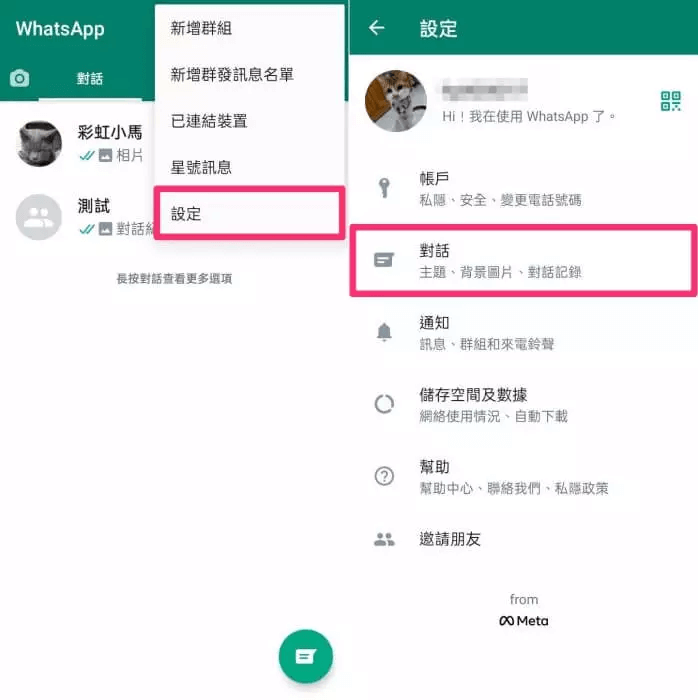
關於 iPhone WhatsApp 備份的常見問題
iPhone WhatsApp 備份空間不足怎麼辦?
倘若你使用的是 WhatsApp 官方備份功能,那本質上其實是 iCloud 容量不夠用所造成的,你可以按照「為你建議」適當刪除一些大體積的 APP 備份檔以及重複、廢棄的雲端照片。
此外,你也可以檢視看看是否堆積有不需要的 iPhone 備份,將它們刪除騰出足夠的雲端空間後,再重新嘗試進行 backup WhatsApp。
iPhone 備份 WhatsApp 時卡住怎麼解決?
導致 iPhone WhatsApp 備份卡住的可能因素有很多,最常見的就是網路影響以及雲端空間不足,這也是為什麼我們會建議在確保網路順暢,且訂閱有 iCloud+ 的前提下才選用官方的備份方法。如果你有大量 WhatsApp 對話需要備份,也不想耗費過多時間排查原因,FonePaw 蘋果助手這類專業 iOS 備份軟體會更為推薦唷。
如何把 iOS WhatsApp 備份到 Android 儲存?
由於系統差異較大,iPhone WhatsApp 備份到 Android 並不像 backup 至雲端、電腦那麼簡單,目前只有 Android 12 及更新版本的裝置,或是安裝了 Samsung Smart Switch 的三星手機、Google Pixel 才能做到。具體操作方法如下:
-
確保安卓手機處於原廠狀態,開機進行設定,點擊回復資料。
-
等到畫面跳轉,出現 APP 及資訊介面使,將你的 iPhone 透過傳輸線與其相連。
-
按照螢幕指示,點選 WhatsApp 進行資料複製及轉移,然後用 iPhone 掃描安卓設備上的 QR code。
-
點選「開始」傳輸數據,完成後在 Android 手機上安裝並打開 WhatsApp,輸入電話驗證之後,就能將對話備份匯入該裝置。
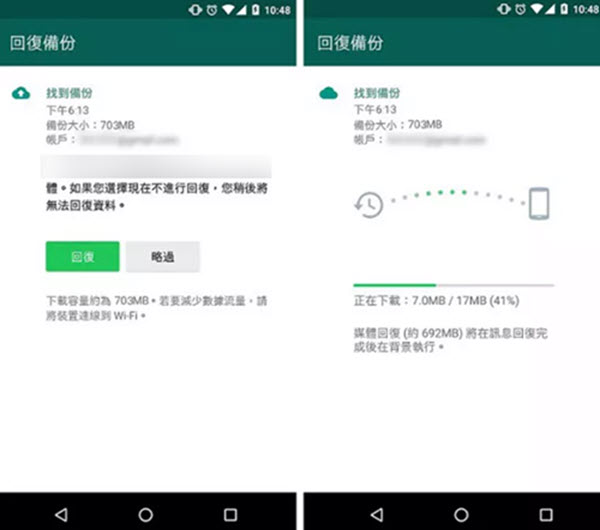
能否將 WhatsApp 從 iPhone 備份至 Google Drive?
並不可以。目前暫時沒有直接備份 iPhone 的 WhatsApp 數據至 Google Drive 的辦法,你只能夠先將聊天對話備份到 iCloud 或是電腦,再將它們重新上傳到谷歌雲碟儲存。
總結
怎麼樣,這些 iPhone WhatsApp 備份方法你都掌握了嗎?客觀來看,官方備份途徑最為便捷,無奈只能 backup 整個 APP 數據,過程容易失敗,而且會佔用大量的雲端空間。匯出 WhatsApp 對話留存 iPhone 也很簡單,但每一次只能存檔單個聊天室文字檔,備份效率和效果都不盡人意。
想要提升備份效率,靈活自選多個聊天室資料一次完整備份的話,FonePaw 蘋果助手無疑就是最佳選擇。它能夠突破平台與設備限制,快速提取 iPhone 中的 WhatsApp 對話批量備份至電腦,隨心預覽管理。整個過程絲滑流暢,傳輸穩定,不遺漏任何數據,絕對值得你的信賴!